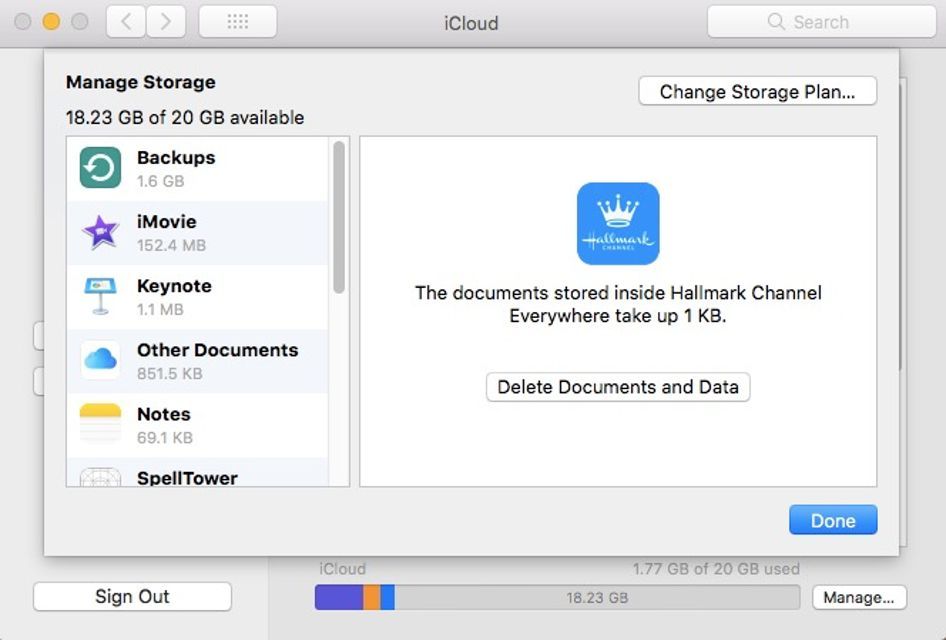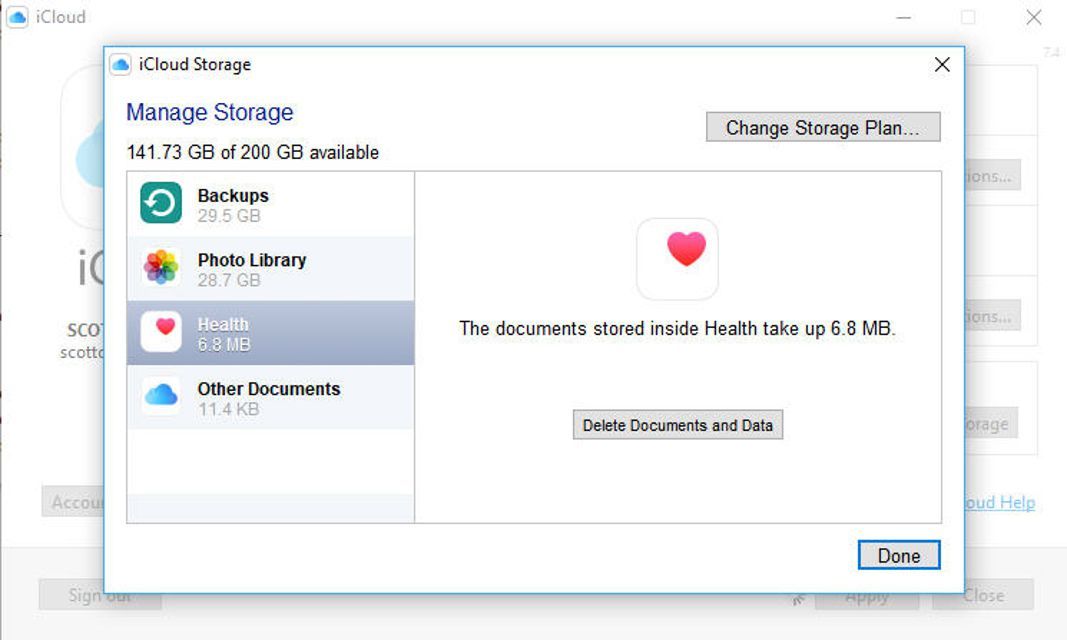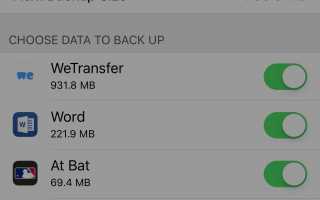Содержание
iCloud предлагает удобство и спокойствие, храня ваши важные файлы, фотографии и другие цифровые ресурсы на серверах Apple, чтобы вы могли получить к ним доступ из любого места.
Все эти данные могут занимать довольно много места. К счастью, это довольно простая процедура для удаления приложений из iCloud, если вы знаете, какие шаги предпринять.
Инструкции в этой статье относятся к устройствам iOS, компьютерам MacOS и устройствам Windows.
Как удалить приложения из iCloud на iOS (iPad, iPhone, iPod touch)
Нажмите настройки значок, расположенный на главном экране вашего устройства.
Выберите свое имя, расположенное в верхней части настройки интерфейс.
Нажмите ICloud.
Нажмите Управление хранилищем.
Ваши настройки хранилища iCloud теперь должны быть видны. Нажмите Резервные копии.
В разделе Резервные копии будет список всех устройств, привязанных к вашей учетной записи iCloud. Выберите устройство, содержащее приложения, которые вы хотите удалить. Если вы хотите удалить приложения с более чем одного устройства, вам необходимо повторить эти шаги соответственно.
Нажмите Показать все приложения, расположенный в Выберите данные для резервного копирования раздел.
Найдите название приложения, которое вы хотите удалить из iCloud, затем нажмите на кнопку включения / выключения, сопровождающую его.
В нижней части экрана появится сообщение с вопросом, хотите ли вы отключить резервное копирование для этого конкретного приложения и удалить связанные с ним данные из iCloud. Нажмите Выключи удалять завершить процесс.

Вы сделали
Удалить приложения из iCloud на macOS
Нажмите на яблоко значок, расположенный в верхнем левом углу экрана.
Когда появится раскрывающееся меню, нажмите Системные настройки.
Диалоговое окно системных настроек macOS теперь должно отображаться поверх вашего рабочего стола. Нажмите на ICloud икона.
Если потребуется, введите свой Apple ID и пароль для продолжения. Вас также могут попросить ввести проверочный код, который был отправлен на одно из ваших других устройств.
Теперь должен отображаться основной интерфейс iCloud. Нажмите на управлять кнопка, расположенная в правом нижнем углу окна.
Откроется экран управления хранилищем. Найдите нужное приложение в левой части меню, затем щелкните его один раз, чтобы выбрать.
Нажмите Удалить документы и данные, удаление всех файлов из резервной копии iCloud, связанных с данным приложением. На этом этапе может появиться предупреждающее сообщение. Если это так, нажмите удалять завершить процесс.

Вот и все.
Удалить приложения из iCloud в Windows
Запустите ICloud настольного приложения, затем введите свой Apple ID и пароль, если будет предложено. Вас также могут попросить ввести проверочный код, который был отправлен на одно из ваших других устройств.
Теперь должен отображаться основной интерфейс iCloud. Выберите Место хранения кнопка, расположенная в правом нижнем углу окна.
Откроется экран управления хранилищем. Найдите нужное приложение в левой части меню, затем выберите его.
Выберите Удалить документы и данные Нажмите кнопку, удалив все файлы из резервной копии iCloud, связанные с данным приложением. На этом этапе может появиться предупреждающее сообщение. Если это так, выберите удалять завершить процесс.

Вы сделали!